Win10系统安装无限循环怎么办?Win10系统安装无限循环的解决方法
更新日期:2023-12-11 04:12:39
来源:投稿
手机扫码继续观看

有很多朋友还不知道win10系统安装无限循环该怎么办,所以下面小编就讲解了win10系统安装无限循环的解决方法,有需要的小伙伴赶紧来看一下吧,相信对大家一定会有所帮助哦。
win10系统安装无限循环怎么办?win10系统安装无限循环的解决方法
1、右击任务栏中的开始,选择菜单选项中的"运行"打开,如图所示。
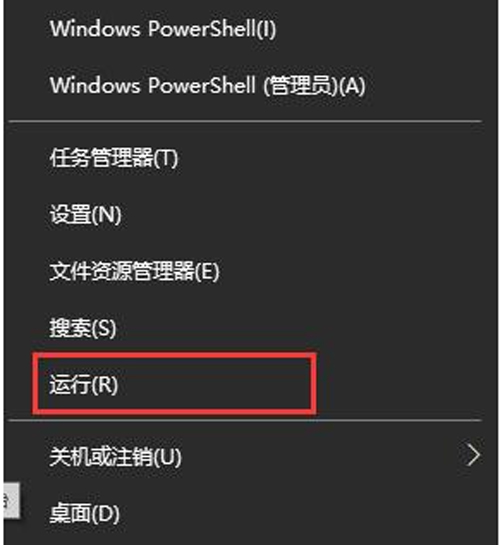
2、在打开的运行窗口中输入"services.msc",点击确定进入,如图所示。
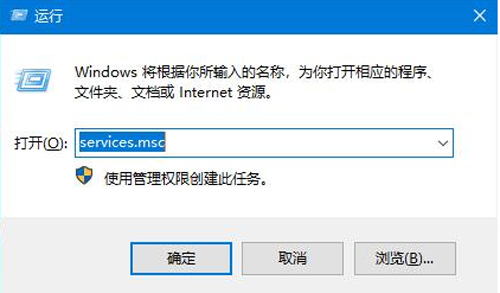
3、进入新界面后,找到其中的"Windows Update"选项,选中右击选择选项列表中的"停止",如图所示。
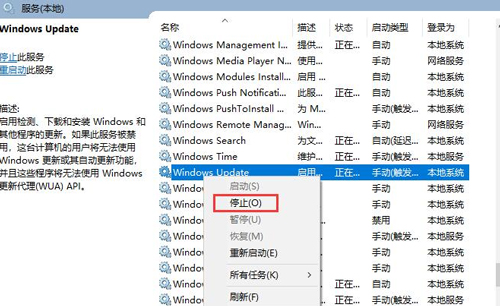
4、接着"win+E"打开文件资源管理器,将"C:WindowsSoftwareDistribution"复制到上方地址栏中并回车定位到此,如图所示。
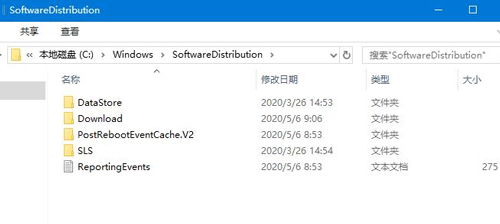
5、然后将其中的"Datastore"和"Download"两个文件夹删除,如图所示。
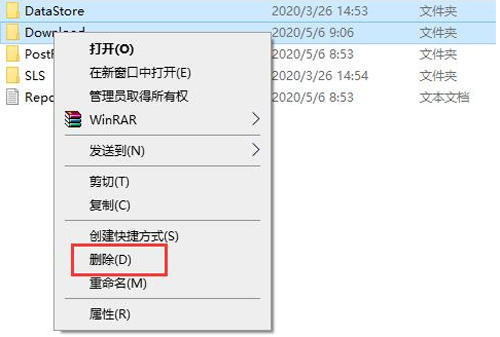
7、最后回到Windows服务窗口,选中"Windows Update"右击选择"启动",然后"win+i"打开设置界面,点击其中的"更新和安全"选项即可,如图所示。
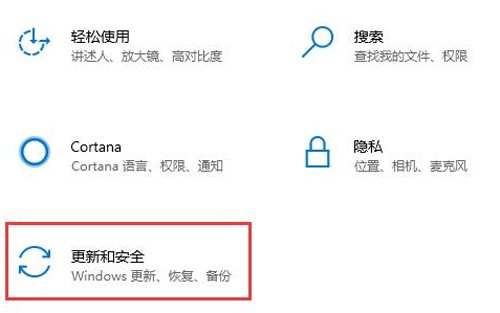
该文章是否有帮助到您?
常见问题
- monterey12.1正式版无法检测更新详情0次
- zui13更新计划详细介绍0次
- 优麒麟u盘安装详细教程0次
- 优麒麟和银河麒麟区别详细介绍0次
- monterey屏幕镜像使用教程0次
- monterey关闭sip教程0次
- 优麒麟操作系统详细评测0次
- monterey支持多设备互动吗详情0次
- 优麒麟中文设置教程0次
- monterey和bigsur区别详细介绍0次
系统下载排行
周
月
其他人正在下载
更多
安卓下载
更多
手机上观看
![]() 扫码手机上观看
扫码手机上观看
下一个:
U盘重装视频











